حول خدمة التنقل للأجهزة الظاهرية VMware والخوادم الفعلية
عند إعداد الإصلاح بعد كارثة للأجهزة الظاهرية VMware (VM) والخوادم الفعلية باستخدام استرداد موقع Azure، يمكنك تثبيت خدمة تنقل استرداد الموقع على كل جهاز ظاهري محلي VMware وخادم فعلي. تسجل خدمة التنقل البيانات وتكتبها على الجهاز وتعيد توجيهها إلى خادم عملية Site Recovery. تُثبت خدمة "التنقل" بواسطة برنامج وكيل خدمة "التنقل" الذي يمكنك استخدامه بواسطة الطرق التالية:
- التثبيت الفوري: عند تمكين الحماية عبر مدخل Microsoft Azure، يقوم استرداد الموقع بتثبيت خدمة التنقل على الخادم.
- التثبيت اليدوي: يمكنك تثبيت خدمة التنقل يدوياً على كل جهاز من خلال واجهة المستخدم (UI) أو موجه الأوامر.
- النشر التلقائي: يمكنك تثبيت خدمة التنقل تلقائياً باستخدام أدوات نشر البرامج مثل Microsoft Endpoint Configuration Manager.
إشعار
تستخدم خدمة التنقل ما يقرب من 6٪ -10٪ من الذاكرة على الأجهزة المصدر لأجهزة VMware الظاهرية أو الأجهزة الفعلية.
مكافحة الفيروسات على الأجهزة المكررة
إذا كانت الأجهزة التي تريد نسخها المتماثل تُشغل برنامج مكافحة الفيروسات، فاستبعد مجلد تثبيت خدمة التنقل C:\ProgramData\ASR\agent من عمليات مكافحة الفيروسات. يضمن هذا الاستبعاد عمل النسخ المتماثل كما هو متوقع.
التثبيت الفوري
تثبيت الدفع هو جزء لا يتجزأ من المهمة التي يتم تشغيلها من مدخل Microsoft Azure لتمكين النسخ المتماثل. بعد اختيار مجموعة الأجهزة الظاهرية التي ترغب في حمايتها وتمكين النسخ المتماثل، يدفع خادم التكوين وكيل خدمة التنقل إلى الخوادم، ويقوم بتثبيت الوكيل، ويكمل تسجيل الوكيل مع خادم التكوين.
المتطلبات الأساسية
- تأكد من استيفاء جميع المتطلبات الأساسية للتثبيت الفوري.
- تأكد من أن جميع تكوينات الخادم تفي بالمعايير الواردة في مصفوفة الدعم للإصلاح بعد كارثة لأجهزة VMware الظاهرية والخوادم الفعلية إلى Azure.
- من الإصدار 9.36 فصاعدا، تأكد من أن أحدث مثبت ل SUSE Linux Enterprise Server 11 SP3، SUSE Linux Enterprise Server 11 SP4، RHEL 5، Debian 7، Debian 8، Ubuntu 14.04 متاح على خادم التكوين وخادم عملية التوسيع.
- من الإصدار 9.52 فصاعدا، تأكد من أن أحدث مثبت ل Debian 9، متوفر على خادم التكوين وخادم عملية التوسيع.
يُوصف سير عمل التثبيت الفوري في الأقسام التالية:
إصدار وكيل خدمة التنقل 9.23 والإصدارات الأحدث
لمزيد من المعلومات حول الإصدار 9.23، راجع Update Rollup 35 for Azure Site Recovery.
أثناء التثبيت الفوري لخدمة التنقل، تَُنفذ الخطوات التالية:
يُدفع العامل إلى الجهاز المصدر. يمكن أن يفشل نسخ العامل إلى الجهاز المصدر بسبب أخطاء بيئية متعددة. ارجع إلى إرشاداتنا لاستكشاف أخطاء فشل تثبيت الدفع وإصلاحها.
بعد نسخ العامل بنجاح إلى الخادم، يتم إجراء فحص مسبق على الخادم.
- إذا تم استيفاء كافة المتطلبات الأساسية، يبدأ التثبيت.
- في حال عدم استيفاء واحد أو أكثر من المتطلبات الأساسية، يفشل التثبيت.
كجزء من تثبيت الوكيل، يتم تثبيت خدمة نُسخ الظل الاحتياطية لوحدات التخزين (VSS) لاسترداد موقع Azure. يتم استخدام موفر VSS لإنشاء نقاط استرداد متسقة مع التطبيق. في حالة فشل تثبيت موفر VSS، يتم تخطي هذه الخطوة ويستمر تثبيت الوكيل.
إذا نجح تثبيت العامل ولكن فشل تثبيت موفر VSS، تظهر حالة المهمة على أنها تحذير. هذا لا يؤثر على توليد نقطة الاسترداد المتسقة مع العطل.
- لإنشاء نقاط استرداد متسقة مع التطبيق، راجع إرشاداتنا لإكمال التثبيت اليدوي لموفر VSS لاسترداد الموقع.
- إذا كنت لا تريد إنشاء نقاط استرداد متسقة مع التطبيق، تعديل نهج النسخ المتماثل لإيقاف تشغيل نقاط الاسترداد المتسقة مع التطبيق.
إصدار وكيل خدمة التنقل 9.22 والإصدارات الأقدم
يُدفع العامل إلى الجهاز المصدر. يمكن أن يفشل نسخ العامل إلى الجهاز المصدر بسبب أخطاء بيئية متعددة. ارجع إلى إرشاداتنا لاستكشاف أخطاء فشل تثبيت الدفع وإصلاحها.
بعد نسخ العامل بنجاح إلى الخادم، يتم إجراء فحص مسبق على الخادم.
- إذا تم استيفاء كافة المتطلبات الأساسية، يبدأ التثبيت.
- يفشل التثبيت إذا لم يتم استيفاء واحد أو أكثر من المتطلبات الأساسية.
كجزء من تثبيت الوكيل، يتم تثبيت خدمة نُسخ الظل الاحتياطية لوحدات التخزين (VSS) لاسترداد موقع Azure. يتم استخدام موفر VSS لإنشاء نقاط استرداد متسقة مع التطبيق.
- إذا فشل تثبيت موفر VSS، يفشل تثبيت العامل. لتجنب فشل تثبيت الوكيل، استخدم الإصدار 9.23 أو إصدار أعلى لإنشاء نقاط استرداد متسقة مع الأعطال وإجراء تثبيت يدوي لموفر VSS.
إصدار وكيل خدمة التنقل 9.55 والإصدارات الأحدث
- يتم تعيين البنية المحدثة لعامل التنقل كافتراضي للإصدار 9.55 والإصدارات الأحدث. اتبع الإرشادات هنا لتثبيت العامل.
- لتثبيت البنية المحدثة لعامل التنقل على الإصدارات 9.54 والإصدارات الأحدث، اتبع الإرشادات هنا.
تثبيت خدمة التنقل باستخدام واجهة المستخدم (محدثة)
إشعار
ينطبق هذا القسم على Azure Site Recovery - محدث. فيما يلي إرشادات التثبيت الخاصة بكلاسيكي.
المتطلبات الأساسية
حدد موقع ملفات المثبت لنظام تشغيل الخادم باستخدام الخطوات التالية:
- على الجهاز، انتقل إلى المجلد E:\Software\Agents.
- انسخ المثبت المطابق لنظام تشغيل الجهاز المصدر وضعه على الجهاز المصدر في مجلد محلي، مثل C:\Program Files (x86)\Microsoft Azure Site Recovery.
اتبع الخطوات التالية لتثبيت خدمة التنقل:
إشعار
إذا تم تثبيت إصدار العامل 9.54 والإصدارات أدناه، فتأكد من اتباع القسم هنا . بالنسبة لإصدار العامل 9.55 والإصدارات الأحدث، استمر في اتباع الخطوات أدناه.
انسخ ملف التثبيت إلى الموقع C:\Program Files (x86)\Microsoft Azure Site Recovery، وقم بتشغيله. يؤدي هذا إلى تشغيل واجهة مستخدم المثبت:
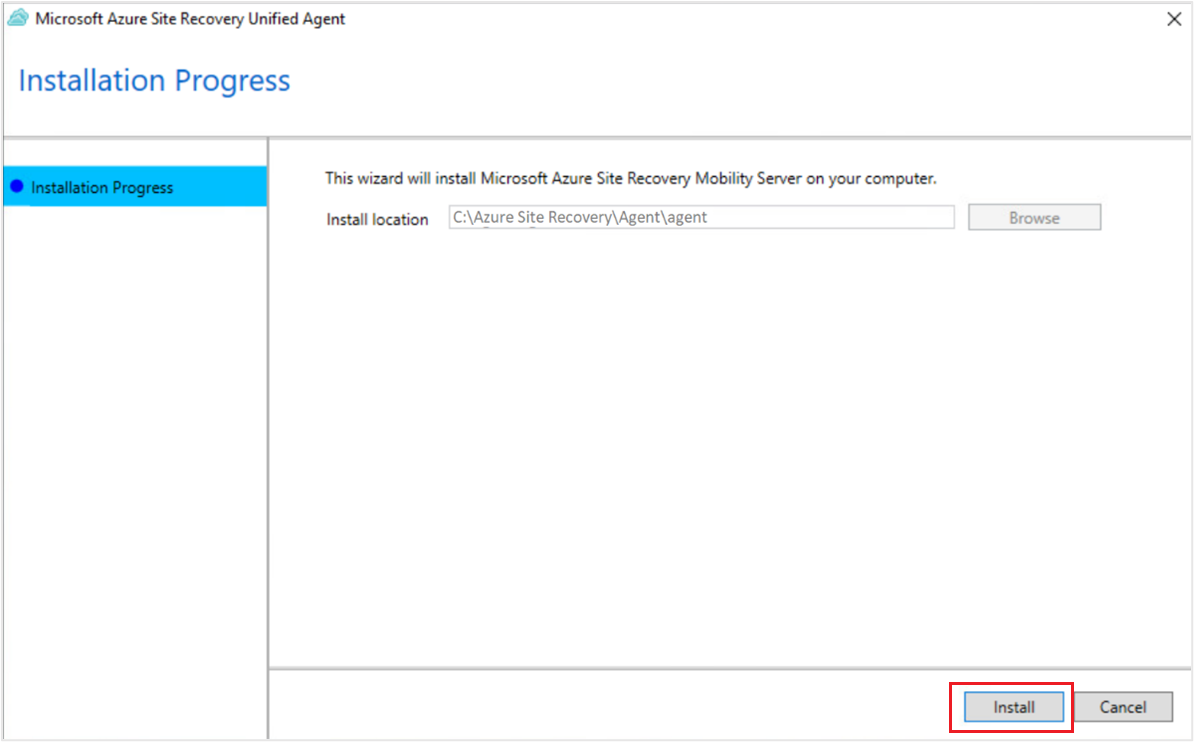
قم بتوفير موقع التثبيت في واجهة المستخدم. يجب أن يكون هذا C:\Program Files (x86)\Microsoft Azure Site Recovery.
انقر فوق تثبيت. يؤدي هذا إلى بدء تثبيت خدمة التنقل. انتظر حتى يكتمل التثبيت.
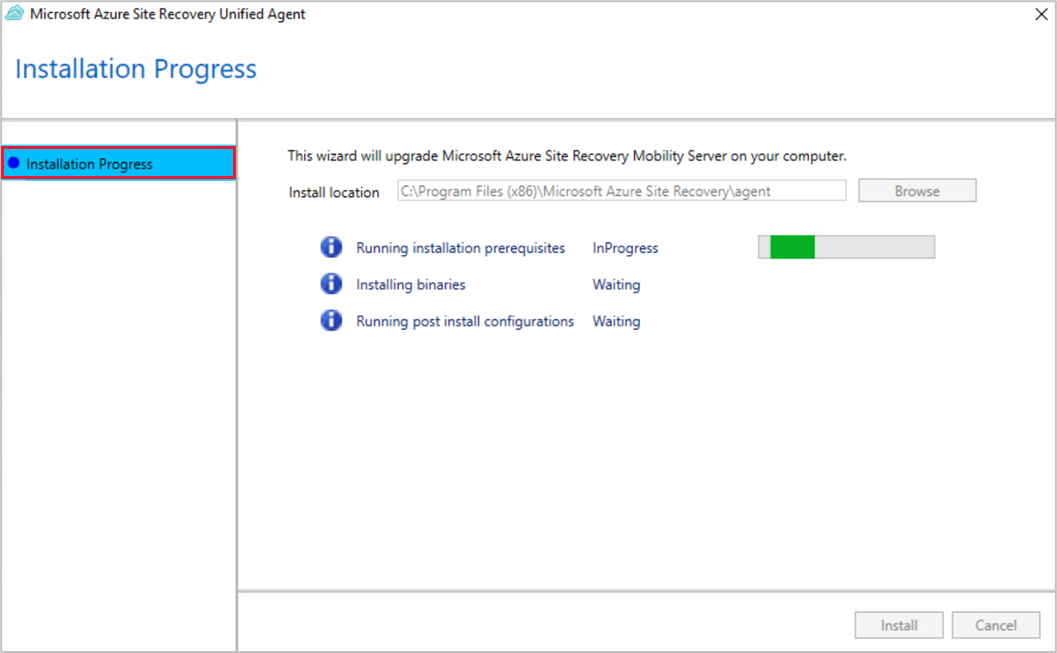
بمجرد الانتهاء من التثبيت، ستحتاج إلى تسجيل الجهاز المصدر مع الجهاز الذي تختاره. للقيام بذلك، انسخ السلسلة الموجودة في الحقل تفاصيل الجهاز.
يتضمن هذا الحقل معلومات فريدة للجهاز المصدر. هذه المعلومات مطلوبة إنشاء ملف تكوين خدمة التنقل. تعرف على المزيد حول بيانات الاعتماد أقل اكتشافا.
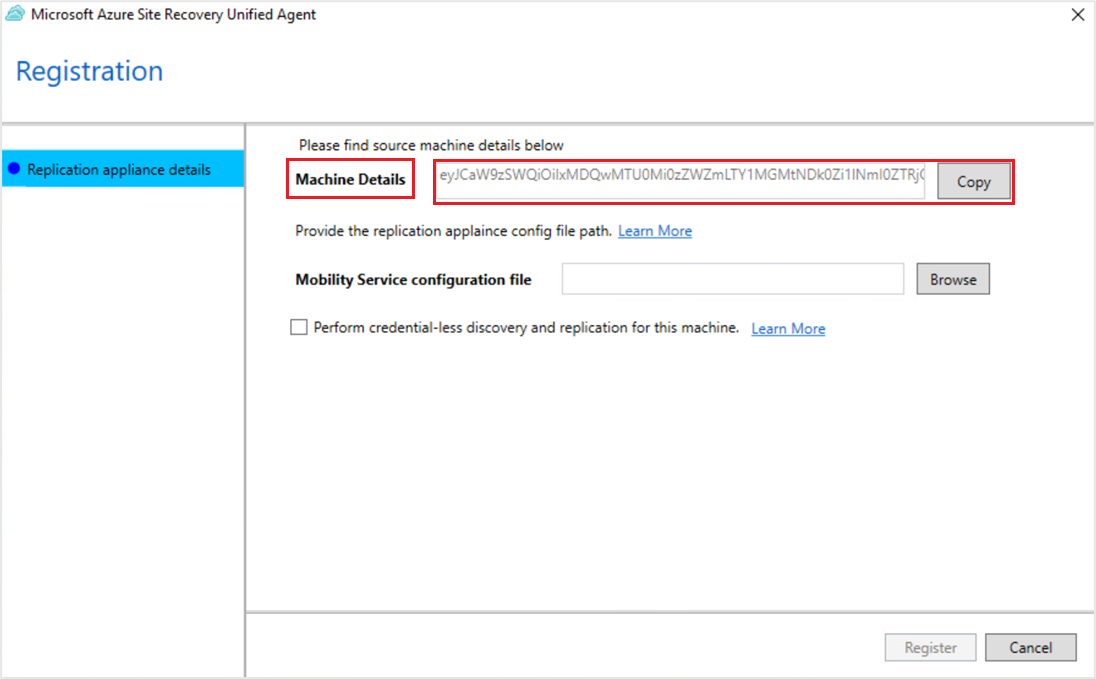
إنشاء ملف التكوين باستخدام معرف الجهاز المصدر الفريد. بمجرد الانتهاء، قم بتوفير مسار ملف تكوين خدمة التنقل في تكوين العامل الموحد.
انقر فوق تسجيل.
سيؤدي ذلك إلى تسجيل جهازك المصدر بنجاح مع جهازك.
تثبيت خدمة التنقل باستخدام موجه الأوامر (محدث)
إشعار
ينطبق هذا القسم على Azure Site Recovery - محدث. فيما يلي إرشادات التثبيت الخاصة بكلاسيكي.
جهاز التشغيل Windows
افتح موجه الأوامر وانتقل إلى المجلد حيث يُوضع ملف المثبت.
cd C:\Program Files (x86)\Microsoft Azure Site Recoveryشغِل الأمر التالي لاستخراج ملف المثبت:
Microsoft-ASR_UA*Windows*release.exe /q /x:"C:\Program Files (x86)\Microsoft Azure Site Recovery"لمتابعة التثبيت، شغِل الأمر التالي:
UnifiedAgentInstaller.exe /Platform vmware /Silent /Role MS /CSType CSPrime /InstallLocation "C:\Program Files (x86)\Microsoft Azure Site Recovery"بمجرد اكتمال التثبيت، انسخ السلسلة التي أُنشأت إلى جانب المعلمة إدخال تكوين العامل. هذه السلسلة مطلوبة إنشاء ملف تكوين خدمة التنقل.

الجهازبعد التثبيت بنجاح، سَجل الجهاز المصدر مع الجهاز أعلاه باستخدام الأمر التالي:
"C:\Program Files (x86)\Microsoft Azure Site Recovery\agent\UnifiedAgentConfigurator.exe" /SourceConfigFilePath "config.json" /CSType CSPrime
إعدادات التثبيت
| الإعدادات | التفاصيل |
|---|---|
| بناء الجملة | .\UnifiedAgentInstaller.exe /Platform vmware /Role MS /CSType CSPrime /InstallLocation <Install Location> |
/Role |
معلمة التثبيت الإلزامي. تحديد ما إذا كانت خدمة التنقل (MS) مثبتة أم لا. |
/InstallLocation |
اختياري. يحدد موقع تثبيت خدمة التنقل (أي مجلد). |
/Platform |
إلزامي. يحدد النظام الأساسي الذي تم تثبيت خدمة التنقل عليه: VMware لأجهزة VMware الظاهرية / الخوادم الفعلية. Azure لأجهزة Azure الظاهرية. إذا كنت تتعامل مع أجهزة Azure الظاهرية كأجهزة فعلية، فحدد VMware. |
/Silent |
اختياري. يحدد ما إذا كان سيتم تشغيل المثبت في الوضع الصامت أم لا. |
/CSType |
اختياري. يستخدم لتعريف الهندسة المعمارية المحدثة أو الكلاسيكية. بشكل افتراضي لجميع العوامل في الإصدار 9.55 أو أعلى، سيتم تشغيل البنية المحدثة. (CSPrime أو CSLegacy) |
الإعدادات المطلوبة للتسجيل
| الإعدادات | التفاصيل |
|---|---|
| بناء الجملة | "<InstallLocation>\UnifiedAgentConfigurator.exe" /SourceConfigFilePath "config.json" /CSType CSPrime /CredentialLessDiscovery true |
/SourceConfigFilePath |
إلزامي. مسار الملف الكامل لملف تكوين "خدمة التنقل". استخدم أي مجلد صالح. |
/CSType |
اختياري. يستخدم لتعريف الهندسة المعمارية المحدثة أو القديمة. بشكل افتراضي لجميع العوامل في الإصدار 9.55 أو أعلى، سيتم تشغيل البنية المحدثة. (CSPrime أو CSLegacy). |
/CredentialLessDiscovery |
اختياري. تحديد ما إذا كان يتم تنفيذ اكتشاف بيانات الاعتماد الأقل أم لا. |
نظام التشغيل Linux
من جلسة عمل طرفية، انسخ المثبت إلى مجلد محلي مثل tmp/ على الخادم الذي تريد حمايته. شغِل الأمر أدناه:
cd /tmp ; tar -xvf Microsoft-ASR_UA_version_LinuxVersion_GA_date_release.tar.gzللتثبيت، استخدم الأمر أدناه:
sudo ./install -q -r MS -v VmWare -c CSPrimeبمجرد اكتمال التثبيت، انسخ السلسلة التي أُنشأت إلى جانب المعلمة إدخال تكوين العامل. هذه السلسلة مطلوبة إنشاء ملف تكوين خدمة التنقل.
الجهازبعد التثبيت بنجاح، سَجل الجهاز المصدر مع الجهاز أعلاه باستخدام الأمر التالي:
<InstallLocation>/Vx/bin/UnifiedAgentConfigurator.sh -S config.json -q -c CSPrime
إعدادات التثبيت
| الإعدادات | التفاصيل |
|---|---|
| بناء الجملة | ./install -q -r MS -v VmWare -c CSPrime |
-r |
إلزامي. معلمة التثبيت. يحدد ما إذا كان يجب تثبيت خدمة التنقل (MS) أم لا. |
-d |
اختياري. يحدد موقع تثبيت خدمة التنقل: /usr/local/ASR. |
-v |
إلزامي. يحدد النظام الأساسي الذي ثُبتت خدمة التنقل عليه. VMware لأجهزة VMware الظاهرية / الخوادم الفعلية. Azure لأجهزة Azure الظاهرية. |
-q |
اختياري. يحدد ما إذا كان سيتم تشغيل المثبت في الوضع الصامت أم لا. |
-c |
اختياري. يستخدم لتعريف الهندسة المعمارية المحدثة أو القديمة. بشكل افتراضي لجميع العوامل في الإصدار 9.55 أو أعلى، سيتم تشغيل البنية المحدثة. (CSPrime أو CSLegacy). |
الإعدادات المطلوبة للتسجيل
| الإعدادات | التفاصيل |
|---|---|
| بناء الجملة | <InstallLocation>/Vx/bin/UnifiedAgentConfigurator.sh -S config.json -q -D true -c CSPrime |
-S |
إلزامي. مسار الملف الكامل لملف تكوين "خدمة التنقل". استخدم أي مجلد صالح. |
-c |
اختياري. يستخدم لتعريف الهندسة المعمارية القديمة والمحدثة. بشكل افتراضي لجميع العوامل في الإصدار 9.55 أو أعلى، سيتم تشغيل البنية المحدثة. (CSPrime أو CSLegacy). |
-q |
اختياري. يحدد ما إذا كان سيتم تشغيل المثبت في الوضع الصامت أم لا. |
-D |
اختياري. تحديد ما إذا كان يتم تنفيذ اكتشاف بيانات الاعتماد الأقل أم لا. |
اكتشاف بدون بيانات اعتماد في التصميم المحدث
عند توفير بيانات اعتماد الجهاز وخادم vCenter أو بيانات اعتماد مضيف vSphere ESXi غير ممكنة، يجب عليك اختيار اكتشاف بدون بيانات اعتماد. عند إجراء اكتشاف بدون بيانات اعتماد، يتم تثبيت خدمة التنقل يدويا على الجهاز المصدر وأثناء التثبيت، يجب تعيين خانة الاختيار لاكتشاف بيانات الاعتماد الأقل إلى صحيح، بحيث عند تمكين النسخ المتماثل، لا يلزم وجود بيانات اعتماد.
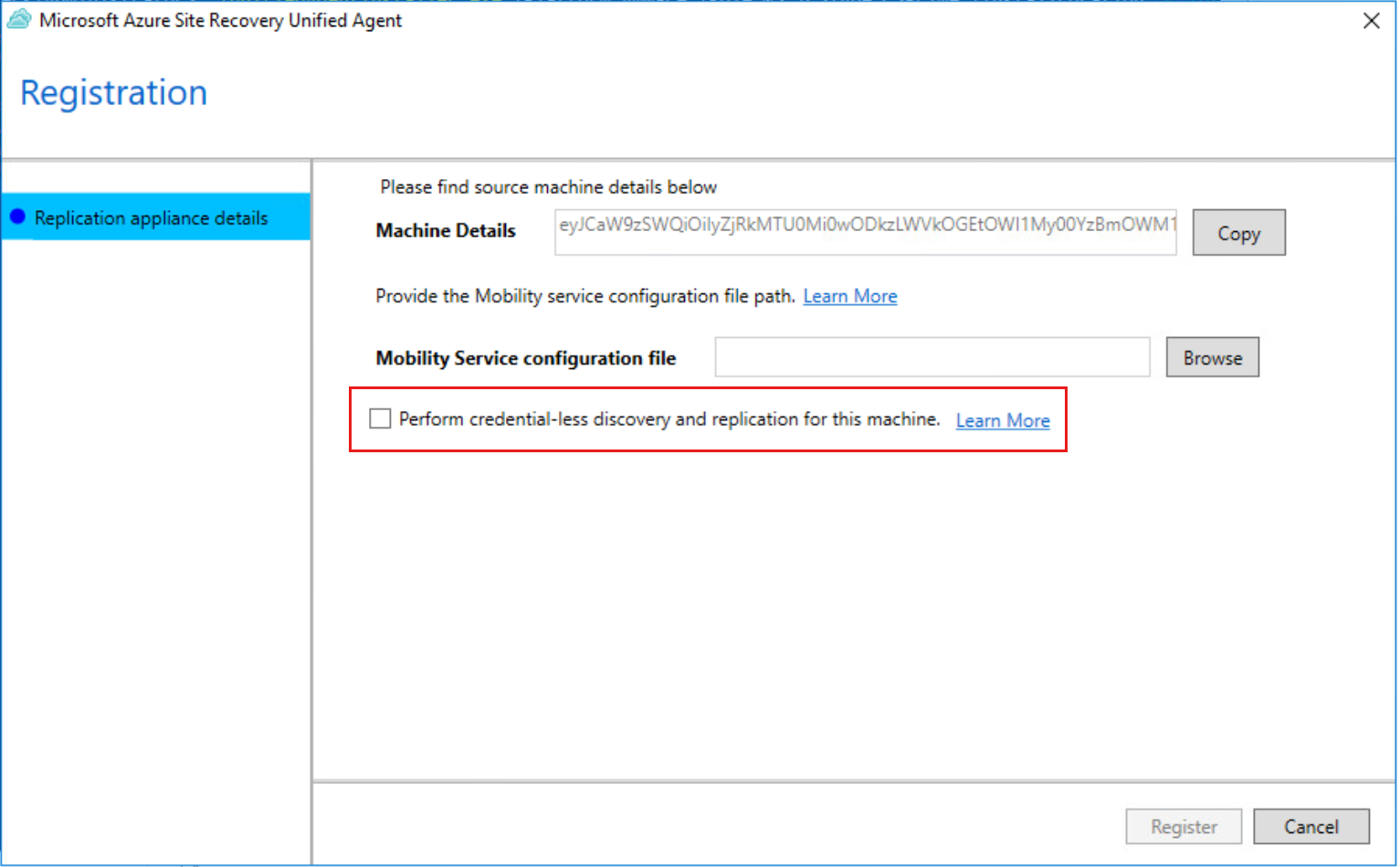
إنشاء ملف تكوين خدمة التنقل
استخدم الخطوات التالية لإنشاء ملف تكوين خدمة التنقل:
انتقل إلى الجهاز الذي تريد تسجيل الجهاز المصدر به. افتح إدارة تكوين أجهزة Microsoft Azure وانتقل إلى القسم تفاصيل تكوين خدمة التنقل.
الصق سلسلة تفاصيل الجهاز التي نسختها من خدمة التنقل والصقها في حقل الإدخال هنا. في حالة إعادة تسجيل خدمة التنقل، استخدم الأوامر التالية للحصول على سلسلة تفاصيل الجهاز:
- Linux:
cd /usr/local/ASR/Vx/bin/ ./AzureRcmCli --getagentconfiginput - Windows:
cd "C:\Program Files (x86)\Microsoft Azure Site Recovery\agent"./AzureRcmCli.exe --getagentconfiginput
- Linux:
حدد Download configuration file.
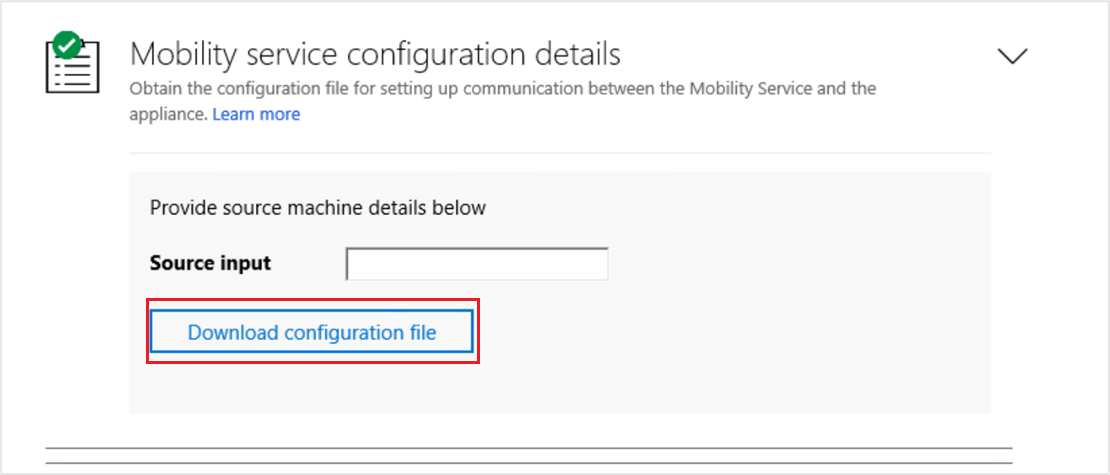
يؤدي هذا إلى تنزيل ملف تكوين Mobility Service. انسخ الملف الذي تم تنزيله إلى مجلد محلي في جهازك المصدر. يُمكنك وضعه في نفس المجلد مثل مثبت خدمة التنقل.
راجع معلومات حول ترقية خدمات التنقل.
تثبيت خدمة التنقل باستخدام UI (كلاسيكية)
إشعار
ينطبق هذا القسم على استرداد موقع Azure - كلاسيكي. فيما يلي إرشادات التثبيت للتحديث
المتطلبات الأساسية
- تأكد من أن جميع تكوينات الخادم تفي بالمعايير الواردة في مصفوفة الدعم للإصلاح بعد كارثة لأجهزة VMware الظاهرية والخوادم الفعلية إلى Azure.
- حدد موقع المثبت لنظام تشغيل الخادم.
- انسخ المثبت المطابق لنظام تشغيل الجهاز المصدر وضعه على الجهاز المصدر في مجلد محلي، مثل C:\Program Files (x86)\Microsoft Azure Site Recovery.
هام
لا تستخدم أسلوب تثبيت UI إذا كنت تقوم بنسخ جهاز ظاهري ل Azure Infrastructure as a Service (IaaS) من منطقة Azure إلى أخرى. استخدم تثبيت موجه الأوامر.
افتح موجه الأوامر وانتقل إلى المجلد حيث يُوضع ملف المثبت. استخراج المثبت:
Microsoft-ASR_UA*Windows*release.exe /q /x:'C:\Program Files (x86)\Microsoft Azure Site Recovery'قم بتشغيل الأمر أدناه لتشغيل معالج التثبيت للعامل.
UnifiedAgentInstaller.exe /CSType CSLegacyفي خيار التثبيت، حدد تثبيت خدمة التنقل.
اختر موقع التثبيت وحدد تثبيت.
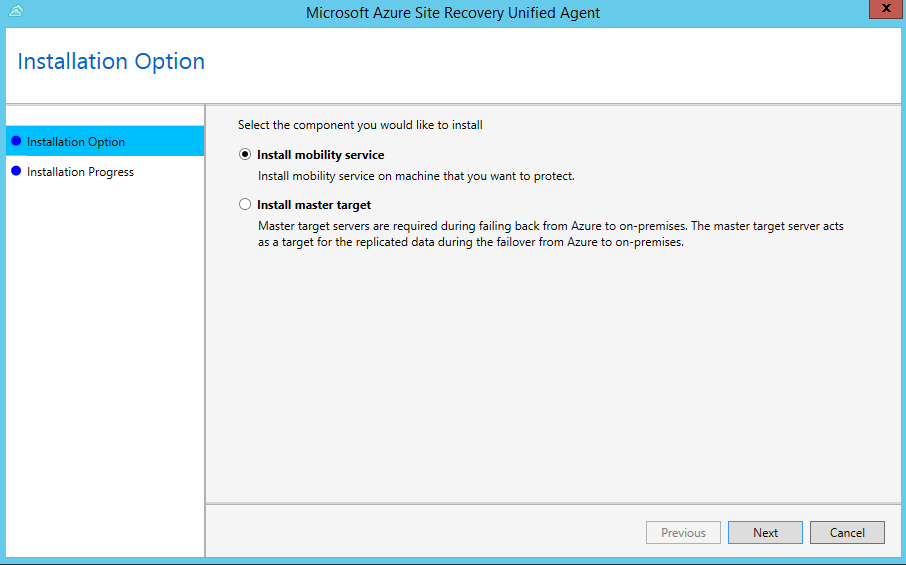
راقب التثبيت في تقدم التثبيت. بعد الانتهاء من التثبيت، حدد تابع إلى التكوين لتسجيل الخدمة مع خادم التكوين.
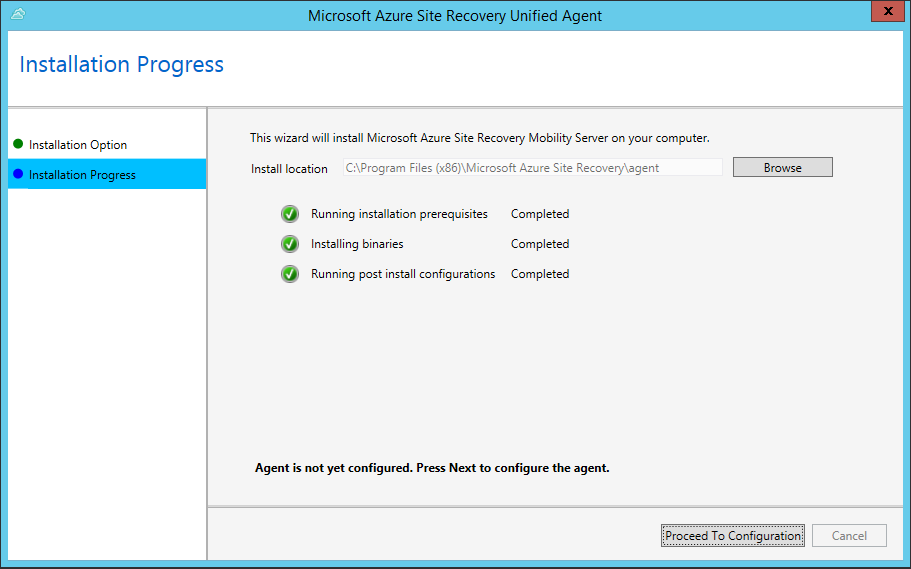
في تفاصيل خادم التكوين، حدد عنوان IP وعبارة المرور التي كونتها. لإنشاء عبارة المرور، اتبع الخطوات المذكورة هنا.
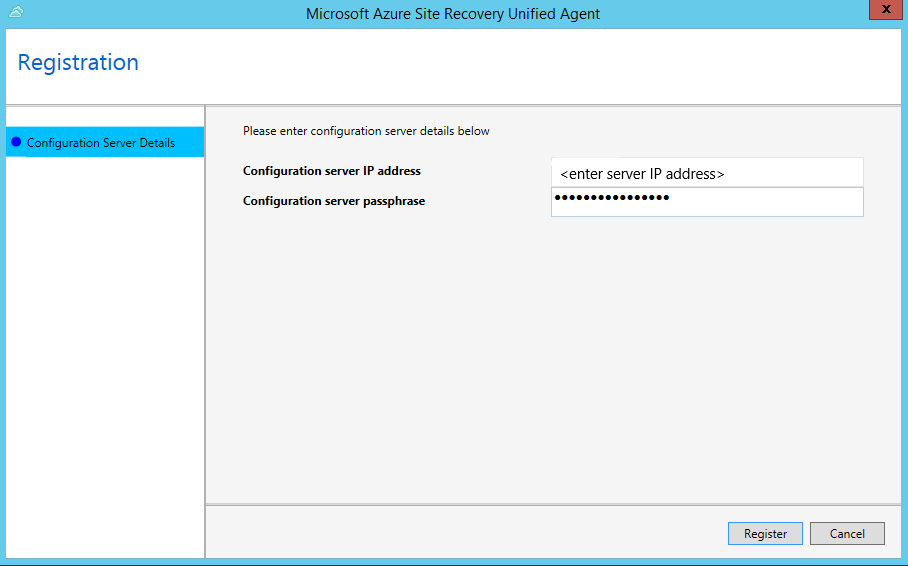
حدد تسجيل لإنهاء التسجيل.
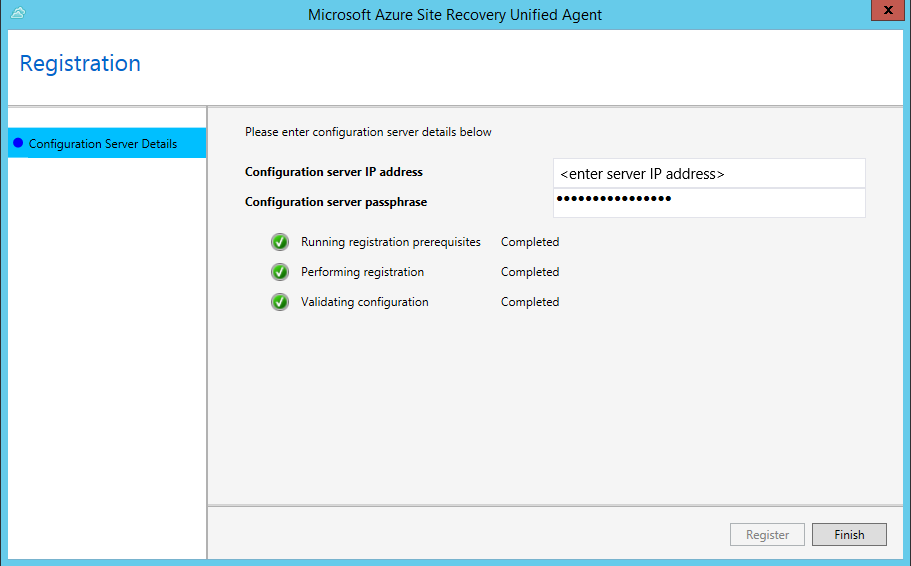
تثبيت خدمة التنقل باستخدام موجه الأوامر (كلاسيكي)
إشعار
ينطبق هذا القسم على استرداد موقع Azure - كلاسيكي. فيما يلي إرشادات التثبيت للتحديث.
المتطلبات الأساسية
- تأكد من أن جميع تكوينات الخادم تفي بالمعايير الواردة في مصفوفة الدعم للإصلاح بعد كارثة لأجهزة VMware الظاهرية والخوادم الفعلية إلى Azure.
- حدد موقع المثبت لنظام تشغيل الخادم.
جهاز التشغيل Windows
من موجه الأوامر، شغِل الأوامر التالية لنسخ المثبت إلى مجلد محلي، مثل C:\Temp، على الخادم الذي تريد حمايته. استبدل اسم ملف المثبت باسم الملف الفعلي.
cd C:\Temp ren Microsoft-ASR_UA*Windows*release.exe MobilityServiceInstaller.exe MobilityServiceInstaller.exe /q /x:C:\Temp\Extracted cd C:\Temp\Extractedشغِل هذا الأمر لتثبيت الوكيل.
UnifiedAgent.exe /Role "MS" /InstallLocation "C:\Program Files (x86)\Microsoft Azure Site Recovery" /Platform "VmWare" /Silent /CSType CSLegacyشغِل هذه الأوامر لتسجيل العامل مع خادم التكوين.
cd C:\Program Files (x86)\Microsoft Azure Site Recovery\agent UnifiedAgentConfigurator.exe /CSEndPoint <CSIP> /PassphraseFilePath <PassphraseFilePath>
إعدادات التثبيت
| الإعدادات | التفاصيل |
|---|---|
| بناء الجملة | UnifiedAgent.exe /Role \<MS/MT> /InstallLocation \<Install Location> /Platform "VmWare" /Silent /CSType CSLegacy |
| سجلات الإعداد | %ProgramData%\ASRSetupLogs\ASRUnifiedAgentInstaller.log |
/Role |
معلمة التثبيت الإلزامي. يحدد ما إذا كان يجب تثبيت خدمة التنقل (MS) أو الهدف الرئيسي (MT). |
/InstallLocation |
المعلمة الاختيارية. يحدد موقع تثبيت خدمة التنقل (أي مجلد). |
/Platform |
إلزامي. يحدد النظام الأساسي الذي تم تثبيت خدمة التنقل عليه: VMware لأجهزة VMware الظاهرية / الخوادم الفعلية. Azure لأجهزة Azure الظاهرية. إذا كنت تتعامل مع أجهزة Azure الظاهرية كأجهزة فعلية، فحدد VMware. |
/Silent |
اختياري. يحدد ما إذا كان سيتم تشغيل المثبت في الوضع الصامت أم لا. |
/CSType |
مطلوب. يستخدم لتعريف الهندسة المعمارية المحدثة أو الكلاسيكية. بشكل افتراضي، سيتم تشغيل البنية المحدثة. (CSPrime أو CSLegacy) |
الإعدادات المطلوبة للتسجيل
| الإعدادات | التفاصيل |
|---|---|
| بناء الجملة | UnifiedAgentConfigurator.exe /CSEndPoint \<CSIP> /PassphraseFilePath \<PassphraseFilePath> |
| سجلات تكوين الوكيل | %ProgramData%\ASRSetupLogs\ASRUnifiedAgentConfigurator.log |
/CSEndPoint |
معلمة إلزامية. <CSIP> يحدد عنوان IP الخاص بخادم التكوين. استخدم أي عنوان IP صالح. |
/PassphraseFilePath |
إلزامي. موقع عبارة المرور. استخدم أي مسار UNC أو ملف محلي صالح. |
نظام التشغيل Linux
من جلسة عمل طرفية، انسخ المثبت إلى مجلد محلي مثل tmp/ على الخادم الذي تريد حمايته. استبدل اسم ملف المثبت باسم الملف الفعلي لتوزيع Linux، ثم شغِل الأوامر.
cd /tmp ; tar -xvf Microsoft-ASR_UA_version_LinuxVersion_GA_date_release.tar.gzتثبيت على النحو التالي (الحساب الجذري غير مطلوب، ولكن الأذونات الجذرية مطلوبة):
sudo ./install -r MS -v VmWare -d <Install Location> -q -c CSLegacyبعد الانتهاء من التثبيت، يجب تسجيل خدمة التنقل إلى خادم التكوين. شغِل الأمر التالي لتسجيل خدمة التنقل مع خادم التكوين.
/usr/local/ASR/Vx/bin/UnifiedAgentConfigurator.sh -i <CSIP> -P /var/passphrase.txt -c CSLegacy
إعدادات التثبيت
| الإعدادات | التفاصيل |
|---|---|
| بناء الجملة | ./install -r MS -v VmWare [-d <Install Location>] [-q] -c CSLegacy |
-r |
معلمة التثبيت الإلزامي. يحدد ما إذا كان يجب تثبيت خدمة التنقل (MS) أو الهدف الرئيسي (MT). |
-d |
المعلمة الاختيارية. يحدد موقع تثبيت خدمة التنقل: /usr/local/ASR. |
-v |
إلزامي. يحدد النظام الأساسي الذي ثُبتت خدمة التنقل عليه. VMware لأجهزة VMware الظاهرية / الخوادم الفعلية. Azure لأجهزة Azure الظاهرية. |
-q |
اختياري. يحدد ما إذا كان سيتم تشغيل المثبت في الوضع الصامت أم لا. |
-c |
مطلوب. يستخدم لتعريف الهندسة المعمارية المحدثة أو الكلاسيكية. بشكل افتراضي، سيتم تشغيل البنية المحدثة. (CSPrime أو CSLegacy) |
الإعدادات المطلوبة للتسجيل
| الإعدادات | التفاصيل |
|---|---|
| بناء الجملة | cd /usr/local/ASR/Vx/binUnifiedAgentConfigurator.sh -i \<CSIP> -P \<PassphraseFilePath> -c CSLegacy |
-i |
معلمة إلزامية. <CSIP> يحدد عنوان IP الخاص بخادم التكوين. استخدم أي عنوان IP صالح. |
-P |
إلزامي. مسار الملف الكامل للملف الذي تُحفظ فيه عبارة المرور. اعرف المزيد. |
-c |
مطلوب. يستخدم لتعريف الهندسة المعمارية المحدثة أو الكلاسيكية. بشكل افتراضي، سيتم تشغيل البنية المحدثة. (CSPrime أو CSLegacy) |
وكيل الجهاز الظاهري لـ Azure
- Windows الأجهزة الظاهرية: من الإصدار 9.7.0.0 من خدمة Mobility، يتم تثبيت عامل Azure VM بواسطة مثبت خدمة Mobility. وهذا يضمن أنه عند فشل الجهاز في Azure، يفي Azure VM بالمتطلبات الأساسية لتثبيت العامل لاستخدام أي ملحق جهاز ظاهري.
- الأجهزة الظاهرية لنظام التشغيل Linux: يُثبت WALinuxAgent تلقائيا على جهاز Azure الظاهري بعد تجاوز الفشل.
تحديد موقع ملفات المثبت
على خادم التكوين، انتقل إلى المجلد %ProgramData%\ASR\home\svsystems\pushinstallsvc\repository. تحقق من المثبت الذي تحتاجه استناداً إلى نظام التشغيل. يلخص الجدول التالي ملفات المثبت لكل جهاز VMware ظاهري ونظام تشغيل خادم فعلي. قبل البدء، يمكنك مراجعة أنظمة التشغيل المدعومة.
إشعار
تستخدم أسماء الملفات البنية الموضحة في الجدول التالي مع الإصدار و التاريخ كعناصر بديلة للقيم الحقيقية. ستظهر أسماء الملفات الفعلية مشابهة لهذه الأمثلة:
Microsoft-ASR_UA_9.30.0.0_Windows_GA_22Oct2019_release.exeMicrosoft-ASR_UA_9.30.0.0_UBUNTU-16.04-64_GA_22Oct2019_release.tar.gz
| ملف المثبت | نظام التشغيل (64 بت فقط) |
|---|---|
Microsoft-ASR_UA_version_Windows_GA_date_release.exe |
Windows Server 2016 Windows Server 2012 R2 Windows Server 2012 Windows Server 2008 R2 SP1 Windows Server 2019 Windows Server 2022 |
| لتنزيله ووضعه في هذا المجلد يدوياً | Red Hat Enterprise Linux (RHEL) 5 |
Microsoft-ASR_UA_version_RHEL6-64_GA_date_release.tar.gz |
Red Hat Enterprise Linux (RHEL) 6 |
Microsoft-ASR_UA_version_RHEL7-64_GA_date_release.tar.gz |
Red Hat Enterprise Linux (RHEL) 7 |
Microsoft-ASR_UA_version_RHEL8-64_GA_date_release.tar.gz |
Red Hat Enterprise Linux (RHEL) 8 |
Microsoft-ASR_UA_version_SLES12-64_GA_date_release.tar.gz |
يتضمن SUSE Linux Enterprise Server 12 المزود بحزمة الخدمة SP1 SP2 و SP3. |
| لتنزيله ووضعه في هذا المجلد يدوياً | SUSE Linux Enterprise Server 11 SP3 |
| لتنزيله ووضعه في هذا المجلد يدوياً | SUSE Linux Enterprise Server 11 SP4 |
Microsoft-ASR_UA_version_SLES15-64_GA_date_release.tar.gz |
SUSE Linux Enterprise Server 15 |
Microsoft-ASR_UA_version_OL6-64_GA_date_release.tar.gz |
Oracle Enterprise Linux 6.4 Oracle Enterprise Linux 6.5 |
Microsoft-ASR_UA_version_OL7-64_GA_date_release.tar.gz |
Oracle Enterprise Linux 7 |
Microsoft-ASR_UA_version_OL8-64_GA_date_release.tar.gz |
Oracle Enterprise Linux 8 |
| لتنزيله ووضعه في هذا المجلد يدوياً | Ubuntu Linux 14.04 |
Microsoft-ASR_UA_version_UBUNTU-16.04-64_GA_date_release.tar.gz |
خادم Ubuntu Linux 16.04 LTS |
Microsoft-ASR_UA_version_UBUNTU-18.04-64_GA_date_release.tar.gz |
خادم Ubuntu Linux 18.04 LTS |
Microsoft-ASR_UA_version_UBUNTU-20.04-64_GA_date_release.tar.gz |
خادم Ubuntu Linux 20.04 LTS |
| لتنزيله ووضعه في هذا المجلد يدوياً | Debian 7 |
| لتنزيله ووضعه في هذا المجلد يدوياً | Debian 8 |
| لتنزيله ووضعه في هذا المجلد يدوياً | Debian 9 |
تنزيل أحدث مثبت لعامل التنقل ل SUSE 11 SP3 وSUSE 11 SP4 و RHEL 5 و Cent OS 5 و Debian 7 و Debian 8 و Debian 9 و Oracle Linux 6 و خادم Ubuntu 14.04
خادم SUSE 11 SP3 أو SUSE 11 SP4
كشرط أساسي لتحديث أو حماية أجهزة SUSE Linux Enterprise Server 11 SP3 أو SUSE 11 SP4 من الإصدار 9.36 وما بعده:
- تأكد من تنزيل أحدث مثبت عامل تنقل من مركز التنزيل من Microsoft ووضعه في مستودع مثبت الدفع على خادم التكوين وجميع خوادم عمليات التوسيع
- قم بتنزيل أحدث مثبتات عامل SUSE Linux Enterprise Server 11 SP3 أو SUSE 11 SP4.
- انتقل إلى خادم التكوين، وانسخ مثبت عامل SUSE Linux Enterprise Server 11 SP3 أو SUSE 11 SP4 على المسار - INSTALL_DIR\home\svsystems\pushinstallsvc\repository
- بعد نسخ أحدث مثبت، أعد تشغيل خدمة InMage PushInstall.
- الآن، انتقل إلى خوادم العمليات الموسعة المقترنة، كرر الخطوتين 3 و 4.
- على سبيل المثال، إذا كان مسار التثبيت هو C:\Program Files (x86)\Microsoft Azure Site Recovery، فإن الدلائل المذكورة أعلاه هي
- C:\ملفات البرنامج (x86)\استرداد موقع Microsoft Azure\الصفحة الرئيسية\svsystems\pushinstallsvc\مستودع
RHEL 5
كشرط أساسي لتحديث أو حماية أجهزة RHEL 5 من الإصدار 9.36 فصاعداً:
- تأكد من تنزيل أحدث مثبت عامل تنقل من مركز التنزيل من Microsoft ووضعه في مستودع مثبت الدفع على خادم التكوين وجميع خوادم عمليات التوسيع
- قم بتنزيل أحدث مثبت وكيل RHEL 5.
- انتقل إلى خادم التكوين، وانسخ مثبت وكيل RHEL 5 على المسار - INSTALL_DIR\home\svsystems\pushinstallsvc\repository
- بعد نسخ أحدث مثبت، أعد تشغيل خدمة InMage PushInstall.
- الآن، انتقل إلى خوادم العمليات الموسعة المقترنة، كرر الخطوتين 3 و 4.
- على سبيل المثال، إذا كان مسار التثبيت هو C:\Program Files (x86)\Microsoft Azure Site Recovery، فستكون الدلائل المذكورة أعلاه
- C:\ملفات البرنامج (x86)\استرداد موقع Microsoft Azure\الصفحة الرئيسية\svsystems\pushinstallsvc\مستودع
خادم Debian 7 أو Debian 8 أو Debian 9
كشرط أساسي لتحديث أو حماية أجهزة Debian 7 أو Debian 8 أو Debian 9:
- تأكد من تنزيل أحدث مثبت عامل تنقل من مركز التنزيل من Microsoft ووضعه في مستودع مثبت الدفع على خادم التكوين وجميع خوادم عمليات التوسيع
- قم بتنزيل أحدث مثبت وكيل Debian 7 أو Debian 8 أو Debian 9.
- انتقل إلى خادم التكوين، وانسخ مثبت وكيل Debian 7 أو Debian 8 أو Debian 9 على المسار - INSTALL_DIR\home\svsystems\pushinstallsvc\repository
- بعد نسخ أحدث مثبت، أعد تشغيل خدمة InMage PushInstall.
- الآن، انتقل إلى خوادم العمليات الموسعة المقترنة، كرر الخطوتين 3 و 4.
- على سبيل المثال، إذا كان مسار التثبيت هو C:\Program Files (x86)\Microsoft Azure Site Recovery، فستكون الدلائل المذكورة أعلاه
- C:\ملفات البرنامج (x86)\استرداد موقع Microsoft Azure\الصفحة الرئيسية\svsystems\pushinstallsvc\مستودع
خادم Ubuntu 14.04
كشرط أساسي لتحديث أو حماية أجهزة Ubuntu 14.04 من إصدار 9.42 وما بعده:
- تأكد من تنزيل أحدث مثبت عامل تنقل من مركز التنزيل من Microsoft ووضعه في مستودع مثبت الدفع على خادم التكوين وجميع خوادم عمليات التوسيع
- قم بتنزيل أحدث مثبت عامل Ubuntu 14.04.
- انتقل إلى خادم التكوين، وانسخ مثبت عامل Ubuntu 14.04 على المسار - INSTALL_DIR\home\svsystems\pushinstallsvc\repository
- بعد نسخ أحدث مثبت، أعد تشغيل خدمة InMage PushInstall.
- الآن، انتقل إلى خوادم العمليات الموسعة المقترنة، كرر الخطوتين 3 و 4.
- على سبيل المثال، إذا كان مسار التثبيت هو C:\Program Files (x86)\Microsoft Azure Site Recovery، فإن الدلائل المذكورة أعلاه هي
- C:\ملفات البرنامج (x86)\استرداد موقع Microsoft Azure\الصفحة الرئيسية\svsystems\pushinstallsvc\مستودع